Les instructions détaillées pour l'utilisation figurent dans le Guide de l'utilisateur.
[. . . ] Register your product and get support at
PhotoFrame
8FF3WMI
FR Mode d'emploi
3
1 Important
Sécurité Avertissement
4 4 4 7 7 7 8
2 Votre Wireless Digital PhotoFrame
Introduction Contenu de l'emballage Présentation du PhotoFrame
Sélection de la mise en marche et de l'arrêt automatiques de l'affichage 42 Réglage de l'orientation automatique 44 Réglage de la tonalité du bouton marche/ arrêt 45 Consultation de l'état du système du PhotoFrame 45 Rétablissement de l'ensemble des paramètres par défaut 46 Mise à jour du PhotoFrame 46
3 Guide de démarrage
10 Montage du pied 10 Alimentation 10 Mise sous tension du PhotoFrame 11 Établissement d'une connexion sans fil 11 Partage des photos de votre PC/Mac pour un affichage sans fil 15 Établissement d'une connexion TCP/IP (utilisateurs avancés uniquement) 18
6 Informations sur le produit 7 Foire aux questions 8 Annexe
Téléchargement et configuration de Windows Media Player 11
48 50 51 51 54
4 Utilisation du Wireless Digital PhotoFrame
9 Glossaire
20 Affichage de photos stockées sur le PhotoFrame 20 Affichage de photos stockées sur un périphérique de stockage 20 Affichage de photos de diffusion stockées dans le dossier partagé d'un réseau domestique 21 Affichage de photos Internet 22
5 Utilisation avancée du Wireless Digital PhotoFrame
25 Sélection de la langue d'affichage 25 Utilisation du menu de réglage rapide 25 Gestion des albums 26 Modification de photos 29 Réglage de la luminosité 35 Réglage des paramètres du diaporama 35 Réglage de la date et de l'heure 40 Protection/Déprotection du contenu d'un périphérique de stockage 41
FR
3
F ra n ça i s
Table des matières
1 Important
Sécurité
Précautions de sécurité et maintenance
· Évitez de toucher, pousser, frotter ou frapper l'écran avec un objet dur, vous risqueriez de l'abîmer définitivement. Débranchez le PhotoFrame si vous ne l'utilisez pas pendant longtemps. Avant de nettoyer l'écran, éteignez l'appareil et débranchez le cordon d'alimentation. Utilisez uniquement un chiffon doux et humide. [. . . ] Pour sélectionner une séquence du diaporama, sélectionnez [Shuffle] et [On] / [Off], puis appuyez sur OK pour confirmer.
FR
25
F ra n ça i s
Sélectionnez une langue, puis appuyez sur OK pour confirmer.
Gestion des albums
Vous pouvez copier/déplacer/supprimer/ renommer/créer un album sur le PhotoFrame ou sur un périphérique de stockage.
Remarque · Ne retirez jamais le périphérique de stockage · ·
lorsque vous transférez des photos depuis ou vers ce périphérique. Vous ne pouvez pas déplacer/supprimer/renommer l'album par défaut sur le PhotoFrame. Avant de déplacer/supprimer/renommer/créer un album sur un périphérique de stockage, vérifiez que la fonction de suppression du périphérique de stockage est activée (voir `Protection/Déprotection du contenu d'un périphérique de stockage' à la page 41).
4
Copie/Déplacement d'un album sur le PhotoFrame
Sélectionnez un album de destination sur le PhotoFrame ou sur le périphérique de stockage, puis appuyez sur OK pour confirmer. » Si vous sélectionnez [Copy Album], toutes les photos de l'album sont copiées dans l'album de destination. » Si vous sélectionnez [Move Album], toutes les photos de l'album sont déplacées vers l'album de destination.
1
Dans le menu principal, sélectionnez [PhotoFrame] > une source de photos, puis appuyez sur OK pour confirmer.
5
Pour copier ou déplacer des photos vers un nouvel album, sélectionnez [<New Album>], puis appuyez sur OK pour confirmer.
2 3
Sélectionnez un album et appuyez sur pour gérer l'album. Sélectionnez [Copy Album] / [Move Album], puis appuyez sur OK pour confirmer. » Un clavier apparaît.
26
FR
2 3
Sélectionnez [Delete Album], puis appuyez sur OK pour confirmer.
6
Pour saisir le nouveau nom (jusqu'à 24 caractères), sélectionnez un caractère alphanumérique, puis appuyez sur OK pour confirmer. · Pour basculer entre majuscules et minuscules, sélectionnez [a/A] sur le clavier à l'écran, puis appuyez sur OK pour confirmer. Une fois la saisie du nom terminée, sélectionnez [Enter], puis appuyez sur OK pour confirmer.
4
Sélectionnez [OK], puis appuyez sur OK pour confirmer.
7
Suppression d'un album sur le PhotoFrame
1
Dans le menu principal, sélectionnez [PhotoFrame] > une source de photos, puis appuyez sur OK pour confirmer.
Modification du nom d'un album sur le PhotoFrame
1
Dans le menu principal, sélectionnez [PhotoFrame] > une source de photos, puis appuyez sur OK pour confirmer.
FR
27
F ra n ça i s
Sélectionnez un album et appuyez sur pour gérer l'album.
4
Pour saisir le nouveau nom (jusqu'à 24 caractères), sélectionnez un caractère alphanumérique, puis appuyez sur OK pour confirmer. · Pour basculer entre majuscules et minuscules, sélectionnez [a/A] sur le clavier à l'écran, puis appuyez sur OK pour confirmer. Une fois la saisie du nom terminée, sélectionnez [Enter], puis appuyez sur OK pour confirmer.
5
2 3
Sélectionnez un album et appuyez sur pour gérer l'album. Sélectionnez [Rename Album], puis appuyez sur OK pour confirmer.
Création d'un album sur le PhotoFrame
1
Dans le menu principal, sélectionnez [PhotoFrame] > une source de photos, puis appuyez sur OK pour confirmer.
» Un clavier apparaît.
2 3
Sélectionnez un album et appuyez sur pour gérer l'album. Sélectionnez [Create an album], puis appuyez sur OK pour confirmer.
28
FR
Modification de photos
Remarque · Ne retirez jamais le périphérique de stockage ·
lorsque vous transférez des photos depuis ou vers ce périphérique. Avant de renommer/déplacer/supprimer des photos sur un périphérique de stockage, vérifiez que la fonction de suppression du périphérique de stockage est activée (voir `Protection/Déprotection du contenu d'un périphérique de stockage' à la page 41).
F ra n ça i s
» Un clavier apparaît.
Sélection de plusieurs photos à la fois
1
Dans le menu principal, sélectionnez [PhotoFrame] > une source de photos, puis appuyez sur OK pour confirmer.
4
Pour saisir le nouveau nom (jusqu'à 24 caractères), sélectionnez un caractère alphanumérique, puis appuyez sur OK pour confirmer. · Pour basculer entre majuscules et minuscules, sélectionnez [a/A] sur le clavier à l'écran, puis appuyez sur OK pour confirmer. Une fois la saisie du nom terminée, sélectionnez [Enter], puis appuyez sur OK pour confirmer.
2
Sélectionnez un album, puis appuyez sur (à droite) pour accéder au mode d'affichage des photos en miniature.
5
FR
29
3 4
Sélectionnez une photo, puis appuyez sur pour accéder à [Photo Options]. Sélectionnez [Multiselect], puis appuyez sur OK pour confirmer.
6
Appuyez sur Options].
Conseil
pour accéder à [Photo
· L'activation de la fonction Sélection multiple vous
permet de modifier plusieurs photos à la fois.
Copie de photos
1
Dans le menu principal, sélectionnez [PhotoFrame] > une source de photos, puis appuyez sur OK pour confirmer.
5
Sélectionnez une photo, puis appuyez sur OK pour confirmer votre choix. Continuez jusqu'à ce que vous ayez sélectionné toutes les photos que vous souhaitez modifier.
2
Sélectionnez un album, puis appuyez sur (à droite) pour accéder au mode d'affichage des photos en miniature.
30
FR
3 4
Sélectionnez une photo, puis appuyez sur pour accéder à [Photo Options]. Sélectionnez [Copy], puis appuyez sur OK pour confirmer.
2
Sélectionnez un album, puis appuyez sur (à droite) pour accéder au mode d'affichage des photos en miniature.
3 5
Sélectionnez une source de photos et un album de destination, puis appuyez sur OK pour confirmer. » La photos copiée depuis un périphérique de stockage vers le PhotoFrame est redimensionnée selon la résolution optimale et renommée : la mention « PHI_ » précède désormais le nom du fichier.
Sélectionnez une photo, puis appuyez sur pour accéder à [Photo Options]. Sélectionnez [Rotate], puis appuyez sur OK pour confirmer.
4
Rotation de photos
1
Dans le menu principal, sélectionnez [PhotoFrame] > une source de photos, puis appuyez sur OK pour confirmer.
FR
31
F ra n ça i s
5
Sélectionnez une orientation, puis appuyez sur OK pour confirmer.
3 6
Sélectionnez une source de photos et un album de destination pour stocker la photo modifiée.
Sélectionnez une photo, puis appuyez sur pour accéder à [Photo Options]. Sélectionnez [Effect], puis appuyez sur OK pour confirmer.
4
Sélection d'un effet
1
Dans le menu principal, sélectionnez [PhotoFrame] > une source de photos, puis appuyez sur OK pour confirmer.
5
Sélectionnez un effet, puis appuyez sur OK pour confirmer.
2
Sélectionnez un album, puis appuyez sur (à droite) pour accéder au mode d'affichage des photos en miniature.
32
FR
6
Modification du nom d'une photo
1
Dans le menu principal, sélectionnez [PhotoFrame] > une source de photos, puis appuyez sur OK pour confirmer.
» Un clavier apparaît.
2
Sélectionnez un album, puis appuyez sur (à droite) pour accéder au mode d'affichage des photos en miniature.
5
Pour saisir le nouveau nom (jusqu'à 24 caractères), sélectionnez un caractère alphanumérique, puis appuyez sur OK pour confirmer. [. . . ] Famille de protocoles développée par le Forum UPnP (www. upnp. org) permettant de configurer automatiquement des appareils, de découvrir des services et d'offrir des fonctionnalités de transfert de données d'égal à égal sur un réseau IP. Le protocole UPnP n'est pas techniquement relié à PnP (Plug and Play). Il y est conceptuellement rattaché : ils offrent tous les deux la configuration zéro, c'est-à-dire l'installation automatique sans configuration manuelle.
F ra n ça i s
R
RSS Really Simple Syndication. [. . . ]

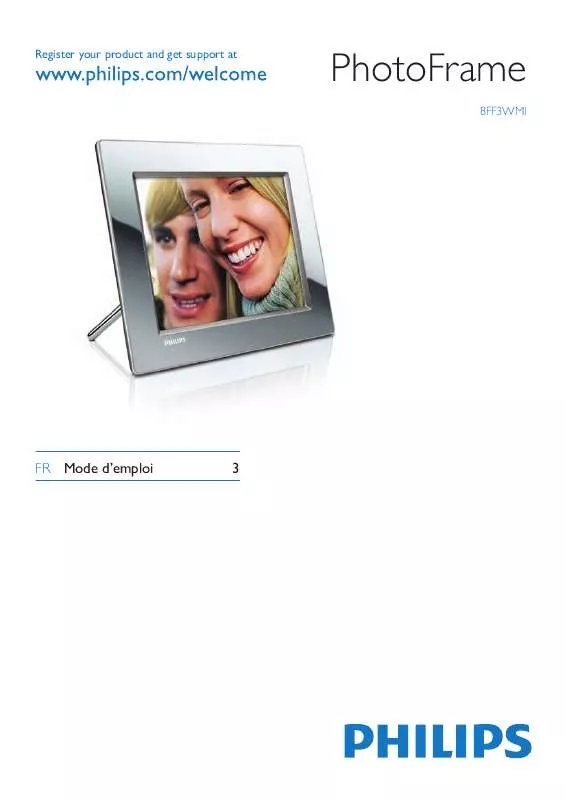
 PHILIPS 8FF3WMI QUICK START GUIDE (1099 ko)
PHILIPS 8FF3WMI QUICK START GUIDE (1099 ko)
 PHILIPS 8FF3WMI (3027 ko)
PHILIPS 8FF3WMI (3027 ko)
 PHILIPS 8FF3WMI (3027 ko)
PHILIPS 8FF3WMI (3027 ko)
 PHILIPS 8FF3WMI (3027 ko)
PHILIPS 8FF3WMI (3027 ko)
 PHILIPS 8FF3WMI annexe 1 (3027 ko)
PHILIPS 8FF3WMI annexe 1 (3027 ko)
 PHILIPS 8FF3WMI annexe 2 (3027 ko)
PHILIPS 8FF3WMI annexe 2 (3027 ko)
 PHILIPS 8FF3WMI BROCHURE (578 ko)
PHILIPS 8FF3WMI BROCHURE (578 ko)
 PHILIPS 8FF3WMI QUICK START GUIDE (1099 ko)
PHILIPS 8FF3WMI QUICK START GUIDE (1099 ko)
